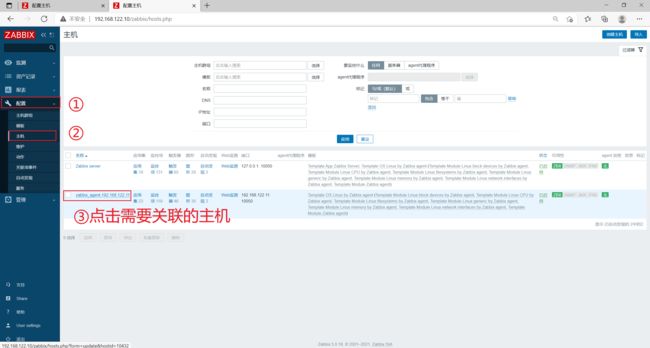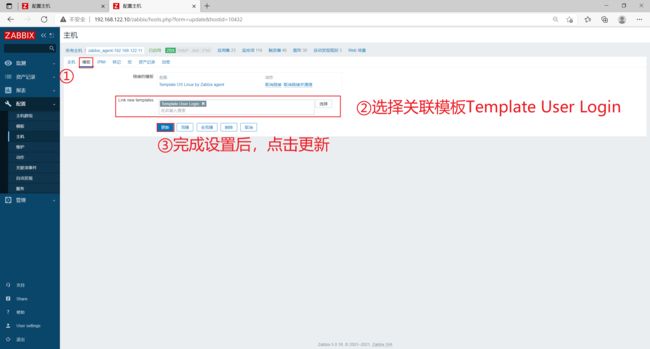Zabbix 企业级开源监控解决方案
文章目录
-
- 一、Zabbix
-
- 1. 监控系统的必要性
- 2. 监控软件的作用
- 3. Zabbix的定义
- 4. Zabbix的监控原理
- 5. Zabbix常见的五个程序、
-
- 5.1 zabbix server
- 5.2 zabbix agent
- 5.3 zabbix proxy
- 5.4 zabbix get
- 5.5 zabbix sender
- 二、安装部署Zabbix 5.0
-
- 1. 部署Zabbix服务端
-
- 1.1 服务器配置
- 1.2 服务器环境
- 1.3 获取zabbix的下载源
- 1.4 更换zabbix.repo为在线源(这里使用阿里源)
- 1.5 下载安装zabbix以及组件
- 1.6 修改zabbix-front前端源,安装zabbix前端环境到scl环境下
- 1.7 安装zabbix所需的数据库并启动
- 1.8 初始化数据库并设置密码
- 1.9 添加数据库用户,以及zabbix所需的数据库权限
- 1.10 导入数据库信息
- 1.11 修改zabbix_server配置文件
- 1.12 修改zabbix的php配置文件
- 1.13 启动zabbix相关服务
- 1.14 浏览器访问
- 1.15 解决zabbix_serber的Web乱码问题
- 2. 部署zabbix客户端
-
- 2.1 服务器配置
- 2.2 服务器环境
- 2.3 服务端和客户端配置时间同步
- 2.4 客户端配置时区,与服务器保持一致
- 2.5 设置zabbix的下载源,安装zabbix-agent2
- 2.6 修改agent2配置文件
- 2.7 启动zabbix-agent2
- 2.8 在服务端验证zabbix-agent2的连通性
- 2.9 在web页面中添加agent主机
- 三、自定义监控内容
-
- 1. 监控需求
- 2. 在客户端创建自定义key
-
- 2.1 明确需要执行的linux命令
- 2.2 创建zabbix的监控项配置文件,用于自定义key
- 2.3 在服务端验证新建的监控项
- 3. 在web页面创建自定义监控项模板
-
- 3.1 创建模板
- 3.2 创建应用集(用于管理监控项的)
- 3.3 创建监控项
- 3.4 创建触发器(当监控项的数据超过设定阈值后,触发报警)
- 3.5 创建图形
- 3.6 将主机与模板关联起来(一个主机可以关联多个模板)
- 3.7 查看监控图形
- 4. 邮件报警
-
- 4.1 设置邮件报警
- 4.2 测试邮件报警
- 四、zabbix自动发现和自动注册
-
- 1. zabbix自动发现(对于 agent2 是被动模式)
-
- 1.1 确保客户端上的zabbix-agent2服务状态正常
- 1.2 在Web页面删除原有的客户端主机
- 1.3 在服务端和客户端上配置hosts解析
- 1.4 在web页面配置自动发现
- 2. zabbix自动注册(对于agent2是主动模式)
-
- 2.1 环境准备
- 2.2 修改zabbix-agent2配置文件
- 2.3 在web页面配置自动注册
- 五、部署zabbix代理服务器
-
- 1. 分布式监控的作用
- 2. 数据传输流程
- 3. 服务器配置
- 4. 服务器环境
- 5. 设置zabbix下载源,安装zabbix-proxy
- 6. 安装zabbix所需的数据库
- 7. 初始化数据库
- 8. 添加数据库用户,以及zabbix所需的数据库信息
- 9. 导入数据库信息
- 10. 修改zabbix-proxy配置文件
- 11. 启动zabbix-proxy
- 12. 在所有主机上配置hosts解析
- 13. 在web页面配置代理
- 14. 配置agent使用proxy
-
- 14.1 在客户端修改agent2配置文件
- 14.2 在web页面配置
- 14.3 在各服务器上重启服务
- 六、设置zabbix-snmp(简单网络管理协议)监控
-
- 1. 服务端安装snmp监控程序
- 2. 修改snmp的配置文件,并启动服务
- 3. 使用snmp命令测试
- 4. 在web页面配置snmp方式监控
一、Zabbix
1. 监控系统的必要性
作为一个运维,需要会使用监控系统查看服务器状态以及网站流量指标,利用监控系统的数据去了解上线发布的结果和网站的健康状态。
2. 监控软件的作用
利用一个优秀的监控软件,我们可以:
● 通过一个友好的界面进行浏览整个网站所有的服务器状态
● 可以在 Web 前端方便的查看监控数据
● 可以回溯寻找事故发生时系统的问题和报警情况
3. Zabbix的定义
● zabbix 是一个基于 Web 界面的提供分布式系统监视以及网络监视功能的企业级的开源解决方案。
● zabbix 能监视各种网络参数,保证服务器系统的安全运营;并提供灵活的通知机制以让系统管理员快速定位/解决存在的各种问题。
● zabbix 由 2 部分构成,zabbix server 与可选组件 zabbix agent。通过 C/S 模式采集数据,通过 B/S 模式在 Web 端展示和配置。
● zabbix server 可以通过 SNMP,zabbix agent,ping,端口监视等方法提供对远程服务器/网络状态的监视,数据收集等功能, 它可以运行在 Linux 等平台上。
● zabbix agent 需要安装在被监视的目标服务器上,它主要完成对硬件信息或与操作系统有关的内存,CPU 等信息的收集。
4. Zabbix的监控原理
zabbix agent安装在被监控的主机上,zabbix agent负责定期收集客户端本地各项数据,并发送至 zabbix server 端,zabbix server 收到数据后,将数据存储到数据库中,用户基于 Zabbix WEB 可以看到数据在前端展现图像。当 zabbix 监控某个具体的项目, 该项目会设置一个触发器阈值,当被监控的指标超过该触发器设定的阈值,会进行一些必要的动作,动作包括:发送信息(邮件、微信、短信)、发送命令(shell 命令、reboot、restart、install 等)。
5. Zabbix常见的五个程序、
zabbix_server、zabbix_agent、zabbix_proxy、zabbix_get、zabbix_sender 等。
5.1 zabbix server
zabbix 服务端守护进程,其中 zabbix_agent、zabbix_get、zabbix_sender、zabbix_proxy 的数据最终都提交给 zabbix server。
5.2 zabbix agent
客户端守护进程,负责收集客户端数据,例如:收集 CPU 负载、内存、硬盘使用情况等。
5.3 zabbix proxy
zabbix 分布式代理守护进程,通常大于 500 台主机,需要进行分布式监控架构部署。
5.4 zabbix get
zabbix 数据接收工具,单独使用的命令,通常在 server 或者 proxy 端执行获取远程客户端信息的命令。
5.5 zabbix sender
zabbix 数据发送工具,用户发送数据给 server 或 proxy 端,通常用户耗时比较长的检查。
二、安装部署Zabbix 5.0
1. 部署Zabbix服务端
1.1 服务器配置
| 服务器 | 配置 | ip地址 | 主机名 | 主要软件 |
|---|---|---|---|---|
| zabbix-server | 内存至少2G,推荐4G | 192.168.122.10 | zabbix_server | zabbix-server-mysql、zabbix-agent |
1.2 服务器环境
[root@localhost ~]# hostnamectl set-hostname zabbix_server
[root@localhost ~]# su
[root@zabbix_server ~]# systemctl disable --now firewalld
[root@zabbix_server ~]# setenforce 0
setenforce: SELinux is disabled
1.3 获取zabbix的下载源
[root@zabbix_server ~]# rpm -Uvh https://repo.zabbix.com/zabbix/5.0/rhel/7/x86_64/zabbix-release-5.0-1.el7.noarch.rpm
1.4 更换zabbix.repo为在线源(这里使用阿里源)
[root@zabbix_server ~]# cd /etc/yum.repos.d/
[root@zabbix_server yum.repos.d]# sed -i 's#http://repo.zabbix.com#https://mirrors.aliyun.com/zabbix#' zabbix.repo
[root@zabbix_server yum.repos.d]# yum clean all && yum makecache
1.5 下载安装zabbix以及组件
[root@zabbix_server yum.repos.d]# yum install -y zabbix-server-mysql zabbix-agent
[root@zabbix_server yum.repos.d]# yum install -y centos-release-scl
安装SCL(Software Collections),便于后续安装高版本的 php,默认 yum 安装的 php 版本为 5.4,版本过低,zabbix 5.0 版本对 php 版本最低要 7.2.0 版本。SCL 可以使得在同一台机器上使用多个版本的软件,而又不会影响整个系统的依赖环境。软件包会安装在 /opt/rh 目录下。
1.6 修改zabbix-front前端源,安装zabbix前端环境到scl环境下
[root@zabbix_server yum.repos.d]# vim zabbix.repo
······
[zabbix-frontend]
##11行,开启安装源
enabled=1
[root@zabbix_server yum.repos.d]# yum install -y zabbix-web-mysql-scl zabbix-apache-conf-scl
[root@zabbix_server yum.repos.d]# cd /opt/rh
[root@zabbix_server rh]# ls
rh-php72
1.7 安装zabbix所需的数据库并启动
[root@zabbix_server rh]# yum install -y mariadb-server mariadb
[root@zabbix_server rh]# systemctl enable --now mariadb
1.8 初始化数据库并设置密码
[root@zabbix_server yum.repos.d]# mysql_secure_installation
Enter current password for root (enter for none):
#使用root的当前密码登录,回车
Set root password? [Y/n] y
#是否设置root密码,y
New password:
#设置密码
Re-enter new password:
#再次输入密码
Remove anonymous users? [Y/n] y
#移除匿名用户,y
Disallow root login remotely? [Y/n] y
#禁止root远程登录,y
Remove test database and access to it? [Y/n] y
#移除test数据库,y
Reload privilege tables now? [Y/n] y
#重新加载权限表,y
1.9 添加数据库用户,以及zabbix所需的数据库权限
[root@zabbix_server yum.repos.d]# mysql -u root -p
Enter password:
MariaDB [(none)]> create database zabbix character set utf8 collate utf8_bin;
#创建zabbix数据库,并使用utf8字符编码
Query OK, 1 row affected (0.00 sec)
MariaDB [(none)]> grant all on zabbix.* to 'zabbix'@'%' identified by 'zabbix';
#zabbix用户在任何主机拥有zabbix库中的全部权限,密码为zabbix
Query OK, 0 rows affected (0.00 sec)
MariaDB [(none)]> flush privileges;
#刷新权限
Query OK, 0 rows affected (0.00 sec)
MariaDB [(none)]> show databases;
+--------------------+
| Database |
+--------------------+
| information_schema |
| mysql |
| performance_schema |
| zabbix |
+--------------------+
4 rows in set (0.00 sec)
MariaDB [(none)]> use zabbix;
Database changed
MariaDB [zabbix]> show tables;
Empty set (0.00 sec)
1.10 导入数据库信息
注意查看自己安装的版本,每个人可能不一样
[root@zabbix_server yum.repos.d]# rpm -ql zabbix-server-mysql
/etc/logrotate.d/zabbix-server
/etc/zabbix/zabbix_server.conf
/usr/lib/systemd/system/zabbix-server.service
/usr/lib/tmpfiles.d/zabbix-server.conf
/usr/lib/zabbix/alertscripts
/usr/lib/zabbix/externalscripts
/usr/sbin/zabbix_server_mysql
/usr/share/doc/zabbix-server-mysql-5.0.16
/usr/share/doc/zabbix-server-mysql-5.0.16/AUTHORS
/usr/share/doc/zabbix-server-mysql-5.0.16/COPYING
/usr/share/doc/zabbix-server-mysql-5.0.16/ChangeLog
/usr/share/doc/zabbix-server-mysql-5.0.16/NEWS
/usr/share/doc/zabbix-server-mysql-5.0.16/README
/usr/share/doc/zabbix-server-mysql-5.0.16/create.sql.gz
/usr/share/doc/zabbix-server-mysql-5.0.16/double.sql
/usr/share/man/man8/zabbix_server.8.gz
/var/log/zabbix
/var/run/zabbix
[root@zabbix_server yum.repos.d]# zcat /usr/share/doc/zabbix-server-mysql-5.0.16/create.sql.gz | mysql -uroot -p123456 zabbix
[root@zabbix_server yum.repos.d]# mysql -u root -p
Enter password:
MariaDB [(none)]> show databases;
+--------------------+
| Database |
+--------------------+
| information_schema |
| mysql |
| performance_schema |
| zabbix |
+--------------------+
4 rows in set (0.00 sec)
MariaDB [(none)]> use zabbix;
Database changed
MariaDB [zabbix]> show tables;
+----------------------------+
| Tables_in_zabbix |
+----------------------------+
| acknowledges |
| ...... |
| widget_field |
+----------------------------+
166 rows in set (0.00 sec)
zcat命令用于不真正解压缩文件,就能显示压缩包中文件的内容的场合。zcat是一个命令行实用程序,用于查看压缩文件的内容,而无需对其进行解压缩。 它将压缩文件扩展为标准输出,使您可以查看其内容。 另外,zcat与运行gunzip -c命令完全相同。
1.11 修改zabbix_server配置文件
[root@zabbix_server yum.repos.d]# vim /etc/zabbix/zabbix_server.conf
#124行,取消注释,指定zabbix数据库的密码 DBPassword=zabbix
1.12 修改zabbix的php配置文件
[root@zabbix_server yum.repos.d]# vim /etc/opt/rh/rh-php72/php-fpm.d/zabbix.conf
#25行,取消注释(删除 ;),修改时区 php_value[date.timezone] = Asia/Shanghai
1.13 启动zabbix相关服务
[root@zabbix_server yum.repos.d]# systemctl restart zabbix-server zabbix-agent httpd rh-php72-php-fpm
[root@zabbix_server yum.repos.d]# systemctl enable zabbix-server zabbix-agent httpd rh-php72-php-fpm
1.14 浏览器访问
浏览器访问:http://192.168.122.10/zabbix
若linux虚拟机中的firefox浏览器无法连接到mysql,可使用宿主机访问

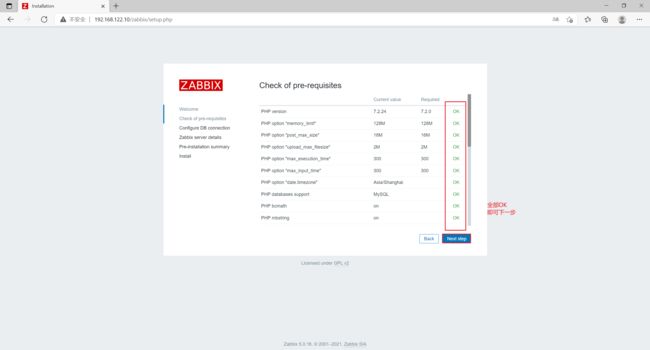
点击下一步,设置数据库的密码 zabbix


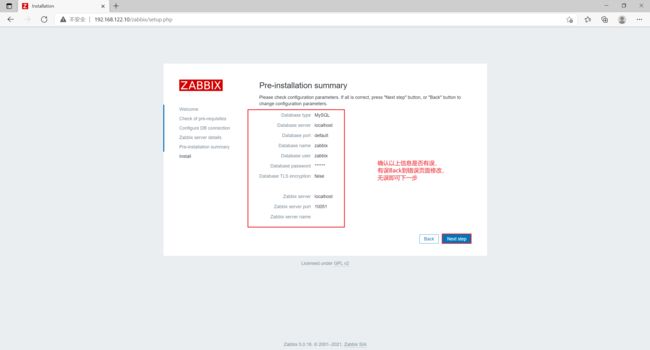
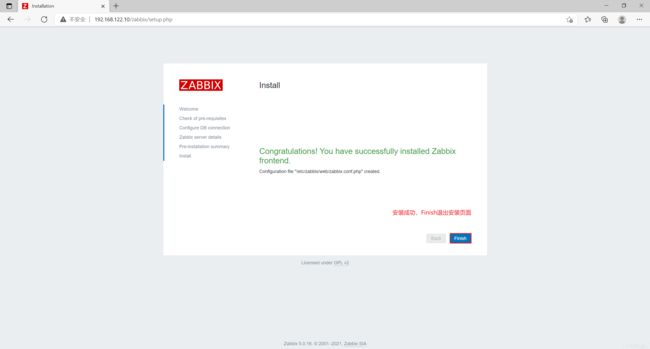
安装完成后,默认的登录账号和密码为:Admin/zabbix
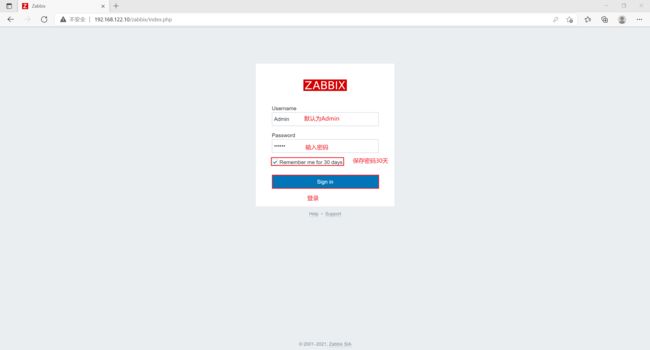
登录成功
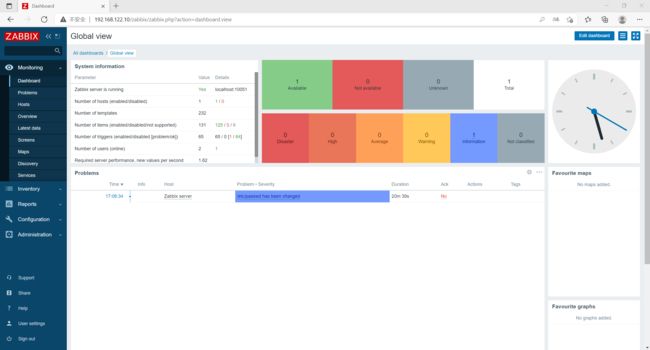
设置文件界面:点击左边菜单栏的【User settings】,【Language】选择 Chinese(zh_CN),再点击 Update 更新。

1.15 解决zabbix_serber的Web乱码问题
[root@zabbix_server yum.repos.d]# yum install -y wqy-microhei-fonts
[root@zabbix_server yum.repos.d]# cp -f /usr/share/fonts/wqy-microhei/wqy-microhei.ttc /usr/share/fonts/dejavu/DejaVuSans.ttf
#确认覆盖
2. 部署zabbix客户端
2.1 服务器配置
| 服务器 | ip地址 | 主机名 | 主要软件 |
|---|---|---|---|
| zabbix-agent | 192.168.122.11 | zabbix_agent | zabbix-agent2 |
| zabbix 5.0 版本采用 golang 语言开发的新版本客户端 agent2 。 | |||
| zabbix 服务端 zabbix_server 默认使用 10051 端口,客户端 zabbix_agent2 默认使用 10050 端口。 |
2.2 服务器环境
[root@localhost ~]# hostnamectl set-hostname zabbix_agent
[root@localhost ~]# su
[root@zabbix_agent ~]# systemctl disable --now firewalld
[root@zabbix_agent ~]# setenforce 0
2.3 服务端和客户端配置时间同步
服务端
[root@zabbix_server ~]# yum install -y ntpdate
[root@zabbix_server ~]# ntpdate -u ntp.aliyun.com
客户端
[root@zabbix_agent ~]# yum install -y ntpdate
[root@zabbix_agent ~]# ntpdate -u ntp.aliyun.com
2.4 客户端配置时区,与服务器保持一致
[root@zabbix_agent ~]# mv /etc/localtime{,.bak}
[root@zabbix_agent ~]# ln -s /usr/share/zoneinfo/Asia/Shanghai /etc/localtime
2.5 设置zabbix的下载源,安装zabbix-agent2
[root@zabbix_agent ~]# rpm -Uvh https://repo.zabbix.com/zabbix/5.0/rhel/7/x86_64/zabbix-release-5.0-1.el7.noarch.rpm
[root@zabbix_agent ~]# sed -i 's#http://repo.zabbix.com#https://mirrors.aliyun.com/zabbix#' /etc/yum.repos.d/zabbix.repo
[root@zabbix_agent ~]# yum install -y zabbix-agent2
2.6 修改agent2配置文件
[root@zabbix_agent ~]# vim /etc/zabbix/zabbix_agent2.conf
##80行,指定zabbix服务端的IP地址
Server=192.168.122.10
##120行,指定zabbix服务端的IP地址
ServerActive=192.168.122.10
##131行,指定当前zabbix客户端的主机名
Hostname=zabbix_agent
2.7 启动zabbix-agent2
[root@zabbix_agent ~]# vim /etc/zabbix/zabbix_agent2.conf
[root@zabbix_agent ~]# systemctl enable --now zabbix-agent2.service
Created symlink from /etc/systemd/system/multi-user.target.wants/zabbix-agent2.service to /usr/lib/systemd/system/zabbix-agent2.service.
[root@zabbix_agent ~]# netstat -natp | grep zabbix
tcp6 0 0 :::10050 :::* LISTEN 26725/zabbix_agent2
2.8 在服务端验证zabbix-agent2的连通性
[root@zabbix_server ~]# yum install -y zabbix-get
#安装zabbix主动获取数据的命令
[root@zabbix_server ~]# zabbix_get -s '192.168.122.11' -p 10050 -k 'agent.ping'
#返回1即连通成功,返回0则连通失败
1
[root@zabbix_server ~]# zabbix_get -s '192.168.122.11' -p 10050 -k 'system.hostname'
#显示客户端的主机名
zabbix_agent
2.9 在web页面中添加agent主机
- 点击左边菜单栏【配置】中的【主机】,点击【创建主机】
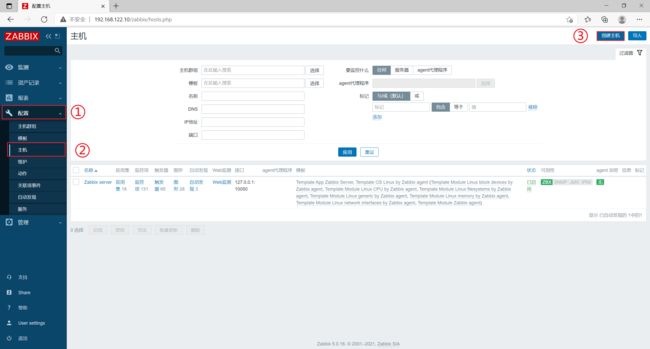
- 【主机名称】设置成 zabbix_agent
【可见的名称】设置成 zabbix_agent-192.168.122.11
【群组】选择 Linux servers
【Interfaces】的【IP地址】设置成 192.168.122.11
再点击上方菜单栏【模板】
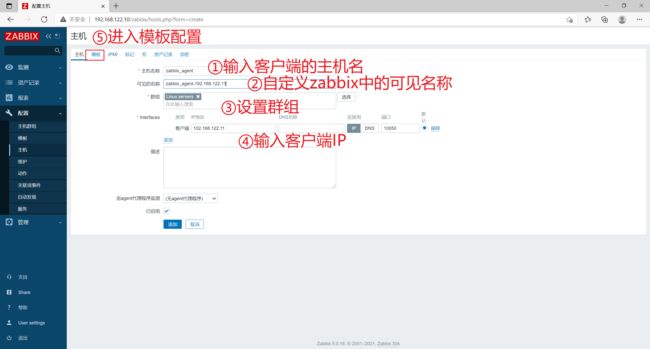
- 【Link new tamplates】搜索 Linux ,选择 Template OS Linux by Zabbix agent,点击 【添加】


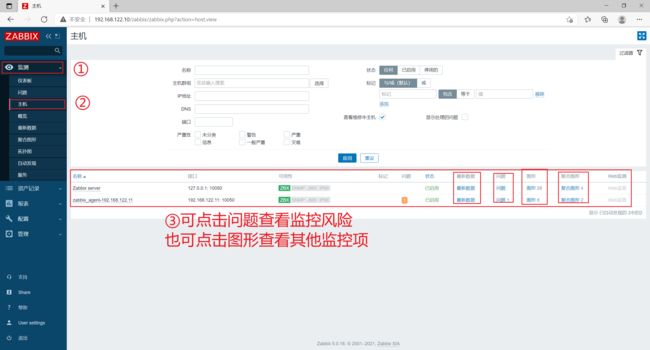
三、自定义监控内容
1. 监控需求
案例:自定义监控客户端服务器登录的人数
需求:限制登录人数不超过3个,超过3个就发出报警信息
2. 在客户端创建自定义key
2.1 明确需要执行的linux命令
[root@zabbix_agent ~]# who
root pts/1 2021-10-04 00:34 (192.168.122.1)
[root@zabbix_agent ~]# who | wc -l
1
2.2 创建zabbix的监控项配置文件,用于自定义key
[root@zabbix_agent ~]# vim /etc/zabbix/zabbix_agent2.conf
##268行,可以将自定义的监控项配置文件创建在zabbix_agent2.d目录中
Include=/etc/zabbix/zabbix_agent2.d/*.conf
##291行,自定义监控项的格式如下
# Format: UserParameter=,
[root@zabbix_agent zabbix_agent2.d]# vim user_login_limit.conf
UserParameter=user_login_limit,who | wc -l
[root@zabbix_agent zabbix_agent2.d]# systemctl restart zabbix-agent2.service
2.3 在服务端验证新建的监控项
[root@zabbix_server ~]# zabbix_get -s '192.168.122.11' -p 10050 -k 'user_login_limit'
1
客户端增加登录终端
[root@zabbix_agent ~]# who
root pts/1 2021-10-04 00:34 (192.168.122.1)
root pts/2 2021-10-04 22:34 (192.168.122.1)
[root@zabbix_agent ~]# who | wc -l
2
服务端重新验证
[root@zabbix_server ~]# zabbix_get -s '192.168.122.11' -p 10050 -k 'user_login_limit'
2
验证成功
3. 在web页面创建自定义监控项模板
3.1 创建模板
- 点击左边菜单栏【配置】中的【模板】,点击【创建模板】

- 【模板名称】设置成 Template User Login
【可见的名称】设置成 Template User Login
【群组】选择 Templates
【描述】可自定义
点击【添加】

- 此时就可在【链接的模板】中搜索到 Template Login User 了

3.2 创建应用集(用于管理监控项的)
3.3 创建监控项
- 点击上方菜单栏【监控项】,点击【创建监控项】

- 【名称】设置成 Number of login users
【键值】设置成 login.user(键值必须要与自定义的监控项配置文件中设置的保持一致)
【更新间隔】设置成 10s
【历史数据保留时长】Storage period 30d(保留时间可自定义设置)
点击 【添加】

3.4 创建触发器(当监控项的数据超过设定阈值后,触发报警)
- 点击上方菜单栏【触发器】,点击【创建触发器】
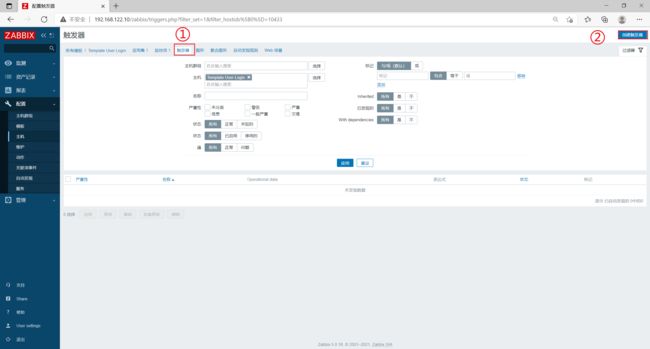
- 【名称】设置成 Number of login users is greater than 3
【严重性】设置成 一般严重
【表达式】点击添加,【监控项】点击选择 Number of login users,【功能】选择 last(),【结果】选择 > 3,点击 【插入】
点击 【添加】
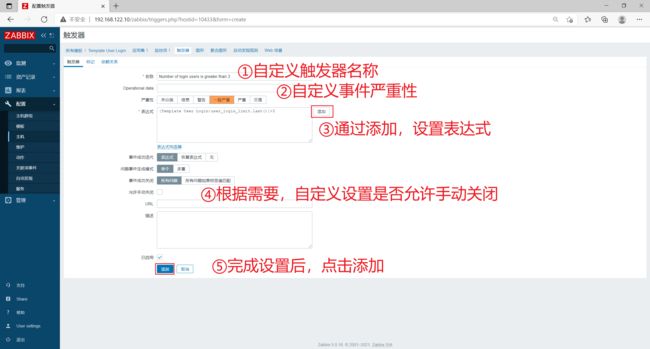

3.5 创建图形
- 点击上方菜单栏【图形】,点击【创建图形】
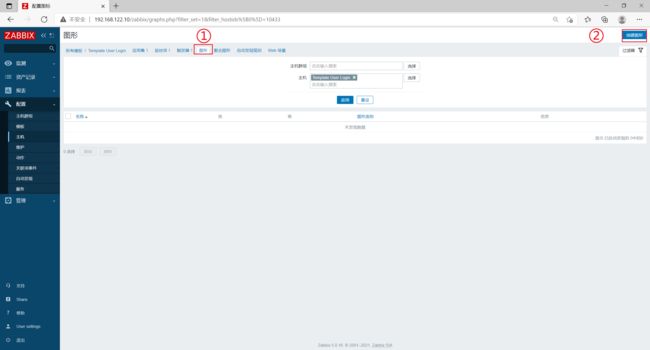
- 【名称】设置成 Number of login users
【宽】、【高】可直接采用默认值
【监控项】点击添加勾选相关监控项 Number of login users,【功能】选择 最大,其它可保持默认值
点击 【添加】

3.6 将主机与模板关联起来(一个主机可以关联多个模板)
3.7 查看监控图形
此时点击【监测】中的【主机】,点击你关联主机的【图形】,即可查看到相关的监控项指标
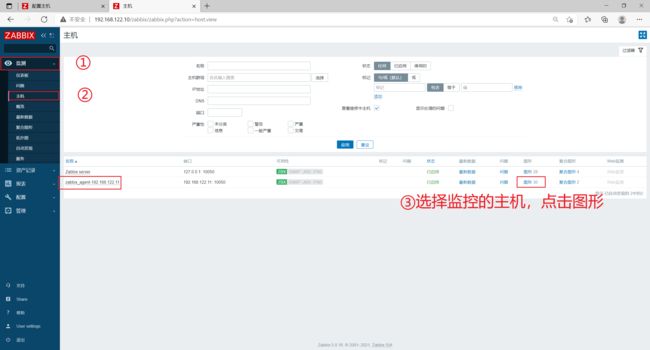
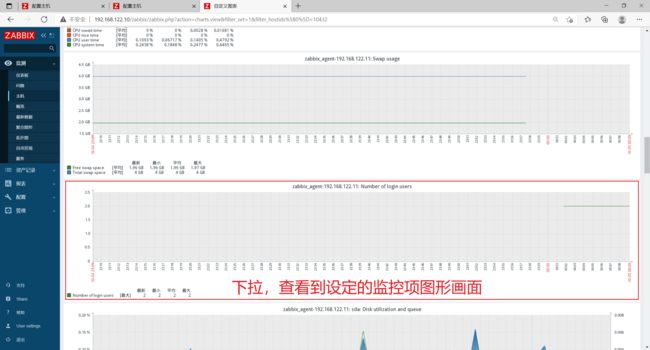
4. 邮件报警
4.1 设置邮件报警
点击左边菜单栏【管理】中的【报警媒介类型】,点击【创建媒体类型】
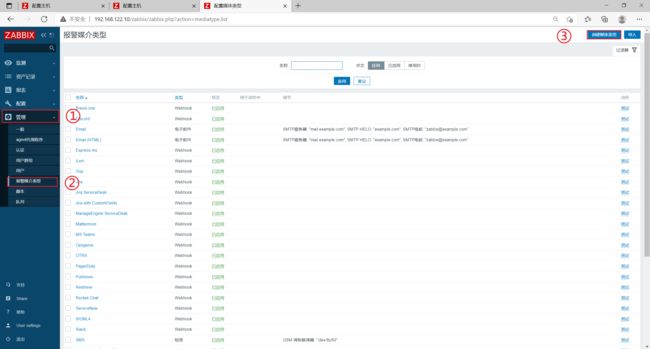
【名称】设置成 qq_Email
【SMTP服务器】设置成 smtp.qq.com
【SMTP服务器端口】设置成 25
【SMTP HELO】设置成 qq.com
【SMTP电邮】设置成 自己的邮箱地址,例如 [email protected]
【认证】选择 用户名和密码
【用户名称】设置成 自己的邮箱地址,例如 [email protected]
【密码】可登录QQ邮箱页面,点击【设置】–>【账户】中的【生成授权码】,通过短信获取授权码
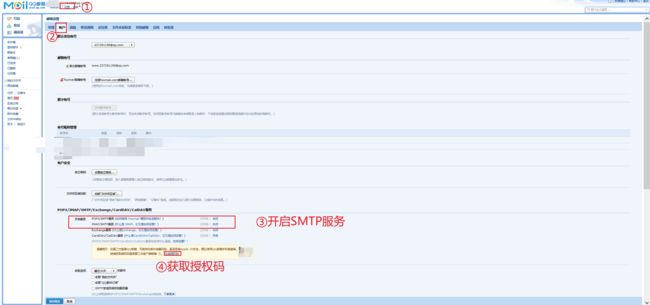
【描述】可自定义

点击上方菜单栏【Message templates】,点击【添加】,【Message type】选择 问题,点击【添加】

点击 【添加】,进行测试

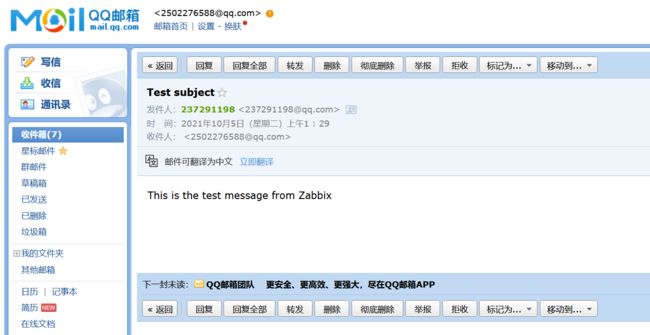
收到邮件,测试成功。
点击左边菜单栏【User settings】–>【报警媒介】,点击【添加】
【类型】选择 qq_Email
【收件人】设置成 [email protected]
【当启用时】设置成 1-7,00:00-24:00
点击 【添加】
再点击 【更新】
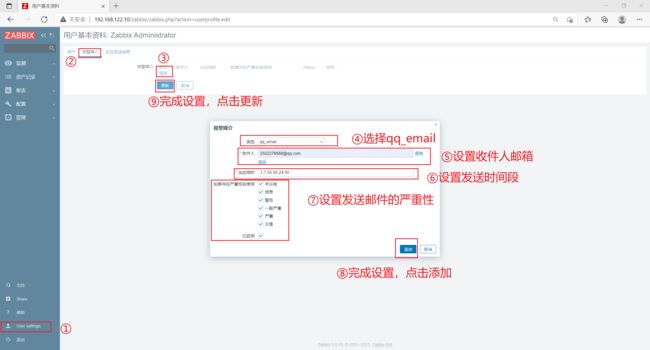
点击左边菜单栏【配置】中的【动作】,选择相对应的动作名称,点击【启用】
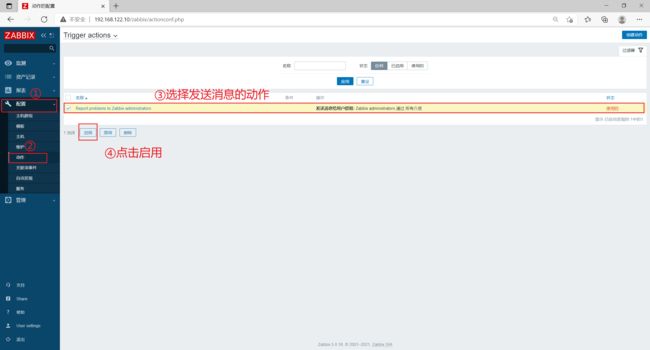
4.2 测试邮件报警
增加客户端的终端连接数至4个,确认是否能收到报警邮件。
[root@zabbix_agent ~]# whoroot pts/1 2021-10-04 00:34 (192.168.122.1)root pts/2 2021-10-05 01:46 (192.168.122.1)root pts/3 2021-10-05 01:46 (192.168.122.1)root pts/4 2021-10-05 01:46 (192.168.122.1)[root@zabbix_agent ~]# who | wc -l4
四、zabbix自动发现和自动注册
1. zabbix自动发现(对于 agent2 是被动模式)
zabbix server 主动的去发现所有的客户端,然后将客户端的信息登记在服务端上。
缺点是如果定义的网段中的主机数量多,zabbix server 登记耗时较久,且压力会较大。
1.1 确保客户端上的zabbix-agent2服务状态正常
[root@zabbix_agent ~]# systemctl status zabbix-agent2.service ● zabbix-agent2.service - Zabbix Agent 2 Loaded: loaded (/usr/lib/systemd/system/zabbix-agent2.service; enabled; vendor preset: disabled) Active: active (running) since 二 2021-10-05 01:23:41 ......
1.2 在Web页面删除原有的客户端主机
先删除掉已注册的zabbix客户端,使其重新回到未注册状态。
点击左边菜单栏【配置】中的【主机】,勾选原有的客户端主机,点击删除
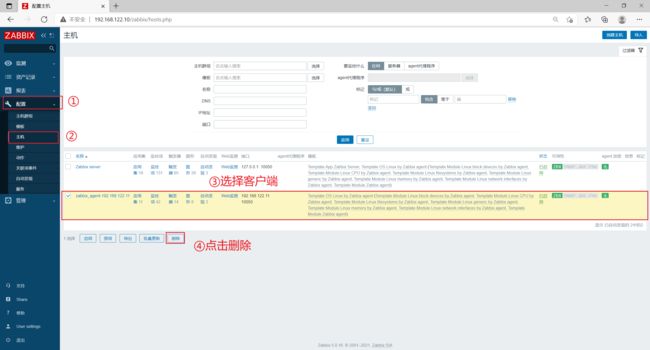
1.3 在服务端和客户端上配置hosts解析
服务端
[root@zabbix_server ~]# echo '192.168.122.10 zabbix_server' >> /etc/hosts[root@zabbix_server ~]# echo '192.168.122.11 zabbix_agent' >> /etc/hosts
客户端
[root@zabbix_agent ~]# echo '192.168.122.10 zabbix_server' >> /etc/hosts[root@zabbix_agent ~]# echo '192.168.122.11 zabbix_agent' >> /etc/hosts
1.4 在web页面配置自动发现
点击左边菜单栏【配置】中的【自动发现】,点击【创建发现规则】
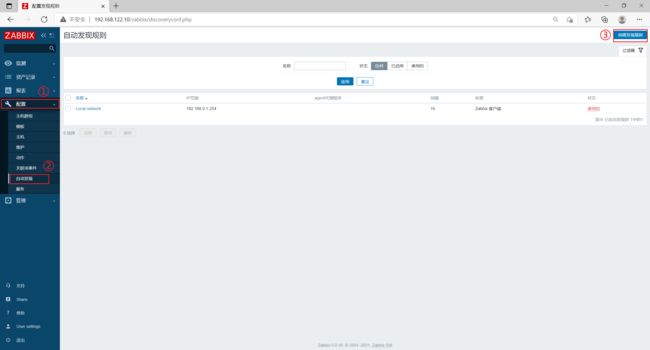
【名称】设置成 mynetwork
【IP范围】设置成 192.168.122.1-254
【更新间隔】设置成 30s
【检查】点击【添加】,【检查类型】选择 Zabbix 客户端,【端口范围】设置成 10500,【键值】设置成 system.uname
【设备唯一性准则】选择 IP地址
【主机名称】选择 DNS名称
【可见的名称】选择 主机名称
勾选 【已启用】,点击 【更新】

点击左边菜单栏【配置】中的【动作】,上方菜单选择 【Discovery actions】

勾选 【Auto discovery. Linux servers.】,点击 【启用】
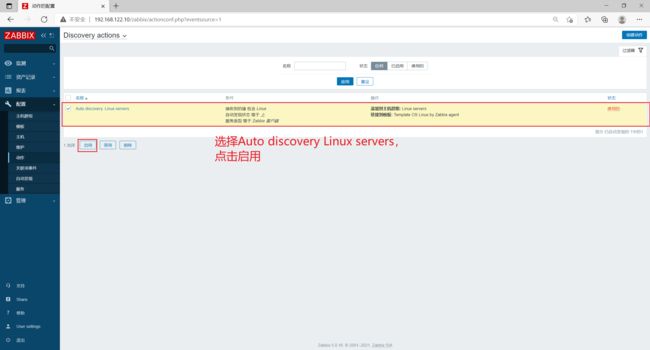
点击左边菜单栏【配置】中的【主机】刷新,等待一段时间后即可刷新出自动发现的客户端主机
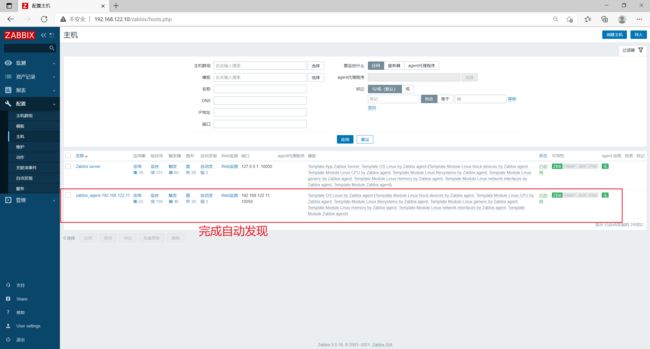
可在服务端查看zabbix日志
[root@zabbix_server ~]# tail -f /var/log/zabbix/zabbix_server.log ······ 39773:20211005:020555.798 enabling Zabbix agent checks on host "zabbix_agent": host became available
2. zabbix自动注册(对于agent2是主动模式)
zabbix agent2 会主动上报自己的信息,发给 zabbix server。
缺点是可能因为配置文件配置错误或者网络不通等原因导致 zabbix agent2 可能找不到 zabbix server。
2.1 环境准备
点击左边菜单栏【配置】中的【自动发现】,勾选发现规则,点击 禁用
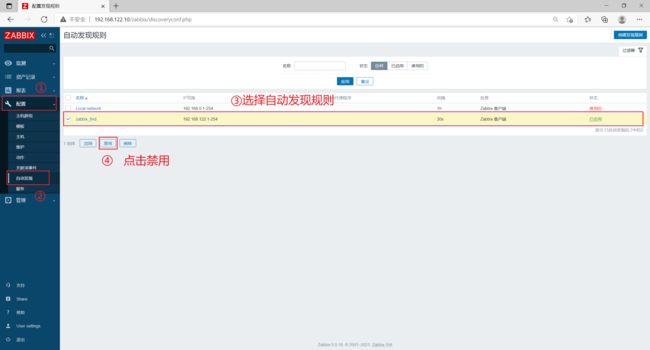
点击左边菜单栏【配置】中的【主机】,勾选原有的客户端主机,点击 删除
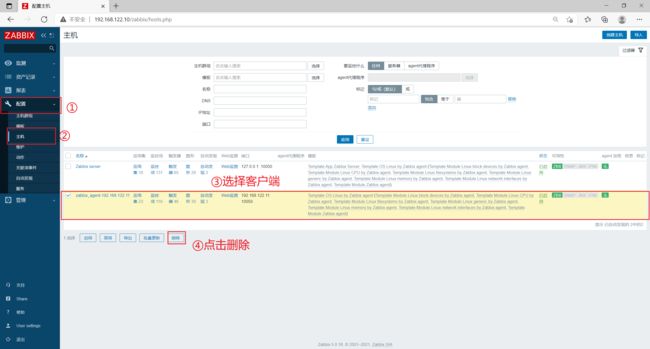
2.2 修改zabbix-agent2配置文件
[root@zabbix_agent ~]# vim /etc/zabbix/zabbix_agent2.conf
##139行,取消注释
HostnameItem=system.hostname
[root@zabbix_agent ~]# egrep -v "^#|^$" /etc/zabbix/zabbix_agent2.conf
PidFile=/var/run/zabbix/zabbix_agent2.pid
LogFile=/var/log/zabbix/zabbix_agent2.log
LogFileSize=0
Server=192.168.122.10
ServerActive=192.168.122.10
Hostname=zabbix_agent
HostnameItem=system.hostname
Include=/etc/zabbix/zabbix_agent2.d/*.conf
ControlSocket=/tmp/agent.sock
2.3 在web页面配置自动注册
点击左边菜单栏【配置】中的【动作】,上方菜单选择 【Autoregistration actions】,点击【创建动作】
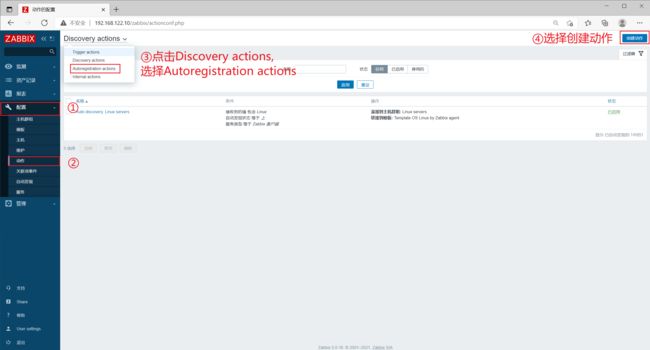
【名称】设置成 Auto registration
点击 【添加】,【类型】选择 主机名称,【操作者】选择 包含,【值】设置成zabbix_agent,点击上方菜单栏【操作】
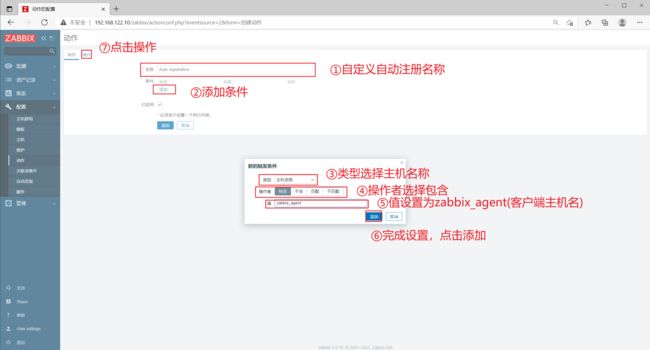
点击【添加】,【操作类型】选择 添加主机,点击 【add】
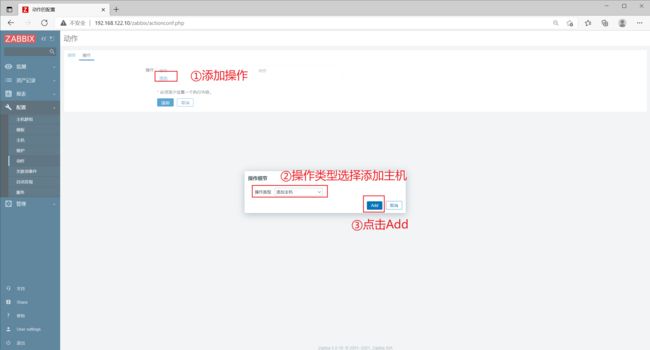
再点击【添加】,【操作类型】选择 添加到主机群组,【主机群组】选择 Linux servers,点击 【add】
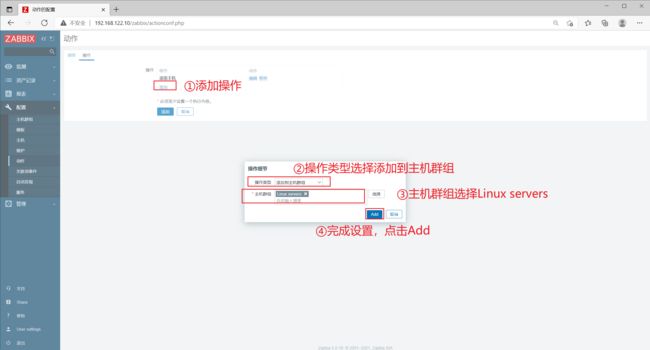
再点击【添加】,【操作类型】选择与模板关联,【模板】搜索 Linux,选择 Template OS Linux by Zabbix agent,点击 【add】
点击下方的【添加】
![]()
点击左边菜单栏【配置】中的【主机】刷新,等待一段时间后即可刷新出自动发现的客户端主机

在服务端查看 zabbix 日志
[root@zabbix_server ~]# tail -f /var/log/zabbix/zabbix_server.log ······ 39771:20211005:025704.572 enabling Zabbix agent checks on host "zabbix_agent": host became available
五、部署zabbix代理服务器
1. 分布式监控的作用
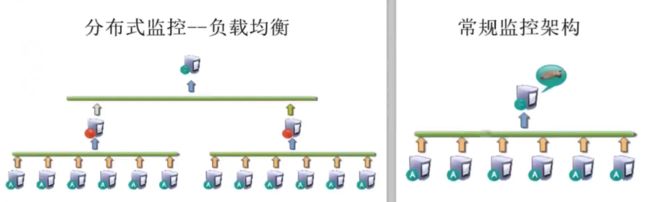
● 分担 server 的集中式压力
● 解决多机房之间的网络延时问题
2. 数据传输流程
agent --> proxy --> server
3. 服务器配置
| 服务器 | 配置 | ip地址 | 主机名 | 主要软件 |
|---|---|---|---|---|
| zabbix-server | 内存至少2G,推荐4G | 192.168.122.10 | zabbix_server | zabbix-server-mysql、zabbix-agent |
| zabbix-agent | - | 192.168.122.11 | zabbix_agent | zabbix-agent2 |
| zabbix-proxy | - | 192.168.122.12 | zabbix_proxy | zabbix-proxy |
4. 服务器环境
[root@localhost ~]# hostnamectl set-hostname zabbix_proxy
[root@localhost ~]# su
[root@zabbix_proxy ~]# systemctl disable --now firewalld
[root@zabbix_proxy ~]# setenforce 0
setenforce: SELinux is disabled
5. 设置zabbix下载源,安装zabbix-proxy
[root@zabbix_proxy ~]# rpm -ivh https://mirrors.aliyun.com/zabbix/zabbix/5.0/rhel/7/x86_64/zabbix-release-5.0-1.el7.noarch.rpm
[root@zabbix_proxy ~]# sed -i 's#http://repo.zabbix.com#https://mirrors.aliyun.com/zabbix#' /etc/yum.repos.d/zabbix.repo
[root@zabbix_proxy ~]# yum install -y zabbix-proxy-mysql zabbix-get
6. 安装zabbix所需的数据库
[root@zabbix_proxy ~]# yum install -y mariadb-server mariadb
[root@zabbix_proxy ~]# systemctl enable --now mariadb.service
Created symlink from /etc/systemd/system/multi-user.target.wants/mariadb.service to /usr/lib/systemd/system/mariadb.service.
7. 初始化数据库
[root@zabbix_proxy ~]# mysql_secure_installation
Enter current password for root (enter for none):
#使用root的当前密码登录,回车
Set root password? [Y/n] y
#是否设置root密码,y
New password:
#设置密码
Re-enter new password:
#再次输入密码
Remove anonymous users? [Y/n] y
#移除匿名用户,y
Disallow root login remotely? [Y/n] y
#禁止root远程登录,y
Remove test database and access to it? [Y/n] y
#移除test数据库,y
Reload privilege tables now? [Y/n] y
#重新加载权限表,y
8. 添加数据库用户,以及zabbix所需的数据库信息
[root@zabbix_proxy ~]# mysql -u root -p
Enter password:
MariaDB [(none)]> create database zabbix_proxy character set utf8 collate utf8_bin;
Query OK, 1 row affected (0.00 sec)
MariaDB [(none)]> grant all on zabbix_proxy.* to 'zabbix'@'%' identified by 'zabbix';
Query OK, 0 rows affected (0.00 sec)
MariaDB [(none)]> flush privileges;
Query OK, 0 rows affected (0.00 sec)
MariaDB [(none)]> show databases;
+--------------------+
| Database |
+--------------------+
| information_schema |
| mysql |
| performance_schema |
| zabbix_proxy |
+--------------------+
4 rows in set (0.00 sec)
MariaDB [(none)]> use zabbix_proxy;
Database changed
MariaDB [zabbix_proxy]> show tables;
Empty set (0.00 sec)
9. 导入数据库信息
[root@zabbix_proxy ~]# rpm -ql zabbix-proxy-mysql
/etc/logrotate.d/zabbix-proxy
/etc/zabbix/zabbix_proxy.conf
/usr/lib/systemd/system/zabbix-proxy.service
/usr/lib/tmpfiles.d/zabbix-proxy.conf
/usr/lib/zabbix/externalscripts
/usr/sbin/zabbix_proxy_mysql
/usr/share/doc/zabbix-proxy-mysql-5.0.16
/usr/share/doc/zabbix-proxy-mysql-5.0.16/AUTHORS
/usr/share/doc/zabbix-proxy-mysql-5.0.16/COPYING
/usr/share/doc/zabbix-proxy-mysql-5.0.16/ChangeLog
/usr/share/doc/zabbix-proxy-mysql-5.0.16/NEWS
/usr/share/doc/zabbix-proxy-mysql-5.0.16/README
/usr/share/doc/zabbix-proxy-mysql-5.0.16/schema.sql.gz
/usr/share/man/man8/zabbix_proxy.8.gz
/var/log/zabbix
/var/run/zabbix
[root@zabbix_proxy ~]# zcat /usr/share/doc/zabbix-proxy-mysql-5.0.16/schema.sql.gz | mysql -uroot -p123456 zabbix_proxy
[root@zabbix_proxy ~]# mysql -u root -p
Enter password:
MariaDB [(none)]> use zabbix_proxy;
Database changed
MariaDB [zabbix_proxy]> show tables;
+----------------------------+
| Tables_in_zabbix_proxy |
+----------------------------+
| acknowledges |
| ...... |
| widget_field |
+----------------------------+
166 rows in set (0.00 sec)
10. 修改zabbix-proxy配置文件
[root@zabbix_proxy ~]# vim /etc/zabbix/zabbix_proxy.conf
##30行,指定zabbix服务端的IP地址
Server=192.168.122.10
##49行,指定当前zabbix代理服务器的主机名
Hostname=zabbix_proxy
##196行,取消注释,指定当前数据库zabbix用户的密码
DBPassword=zabbix
11. 启动zabbix-proxy
[root@zabbix_proxy ~]# systemctl enable --now zabbix-proxy.service
Created symlink from /etc/systemd/system/multi-user.target.wants/zabbix-proxy.service to /usr/lib/systemd/system/zabbix-proxy.service.
12. 在所有主机上配置hosts解析
zabbix_server
[root@zabbix_server ~]# echo '192.168.122.12 zabbix_proxy' >> /etc/hosts
zabbix_agent
[root@zabbix_agent ~]# echo '192.168.122.12 zabbix_proxy' >> /etc/hosts
zabbix_proxy
[root@zabbix_proxy ~]# echo '192.168.122.10 zabbix_server' >> /etc/hosts
[root@zabbix_proxy ~]# echo '192.168.122.11 zabbix_agent' >> /etc/hosts
[root@zabbix_proxy ~]# echo '192.168.122.12 zabbix_proxy' >> /etc/hosts
13. 在web页面配置代理
点击左边菜单栏【配置】中的【动作】,勾选自动注册规则,点击 禁用

点击左边菜单栏【配置】中的【主机】,勾选原有的客户端主机,点击 删除

点击左边菜单栏【管理】中的【agent代理程序】,点击【创建代理】
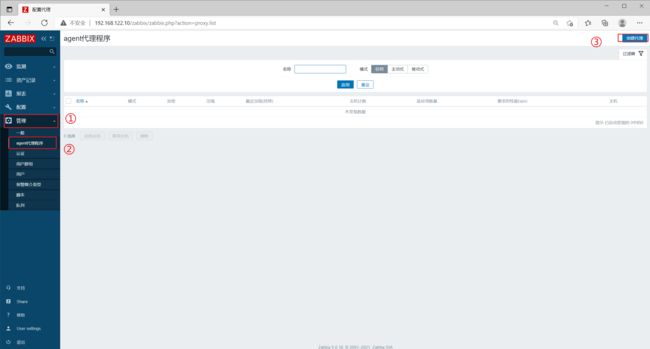
【agent代理程序名称】设置为 zabbix-proxy
【系统代理程序模式】选择 主动式
【代理地址】设置为 192.168.122.12
点击 【添加】

14. 配置agent使用proxy
14.1 在客户端修改agent2配置文件
[root@zabbix_agent ~]# vim /etc/zabbix/zabbix_agent2.conf
##80行,指定zabbix代理服务器的IP地址
Server=192.168.122.12
##120行,指定zabbix代理服务器的IP地址
ServerActive=192.168.122.12
14.2 在web页面配置
点击左边菜单栏【配置】中的【主机】,点击【创建主机】

【主机名称】设置成 zabbix-agent
【可见的名称】设置成 zabbix-agent-192.168.122.11
【群组】选择 Linux servers
【Interfaces】的【IP地址】设置成 192.168.122.11
【由agent代理程序监测】选择 zabbix-proxy
再点击上方菜单栏【模板】

【Link new tamplates】搜索 Linux ,选择 Template OS Linux by Zabbix agent
点击 【添加】
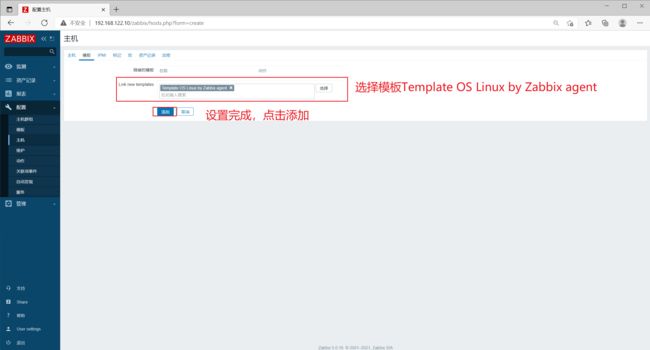
14.3 在各服务器上重启服务
重启顺序:server–>proxy–>client
服务端端
[root@zabbix_server ~]# systemctl restart zabbix-server.service
代理服务器
[root@zabbix_proxy ~]# systemctl restart zabbix-proxy.service
客户端
[root@zabbix_agent ~]# systemctl restart zabbix-agent2.service
点击左边菜单栏【配置】中的【主机】刷新,查看客户端主机监控状态正常
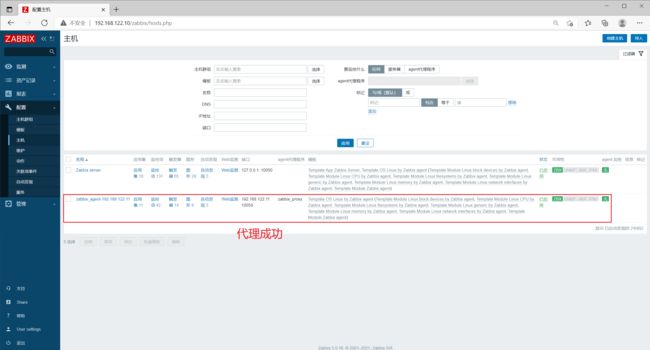
在服务端查看日志
[root@zabbix_server ~]# tail -f /var/log/zabbix/zabbix_server.log
······
47202:20211005:043709.962 sending configuration data to proxy "zabbix_proxy" at "192.168.122.12", datalen 14053, bytes 3095 with compression ratio 4.5
六、设置zabbix-snmp(简单网络管理协议)监控
1. 服务端安装snmp监控程序
[root@zabbix_server ~]# yum install -y net-snmp net-snmp-utils
2. 修改snmp的配置文件,并启动服务
[root@zabbix_server ~]# vim /etc/snmp/snmpd.conf
##57行,添加下列配置
view systemview included .1
[root@zabbix_server ~]# systemctl start snmpd
3. 使用snmp命令测试
[root@zabbix_server ~]# snmpwalk -v 2c -c public 127.0.0.1 sysname
SNMPv2-MIB::sysName.0 = STRING: zabbix_server
–v 1|2c|3:指定SNMP协议版本
–c:指定共同体字符串
sysname:为 snmp 的 key
4. 在web页面配置snmp方式监控
点击左边菜单栏【配置】中的【主机】,点击 Zabbix server
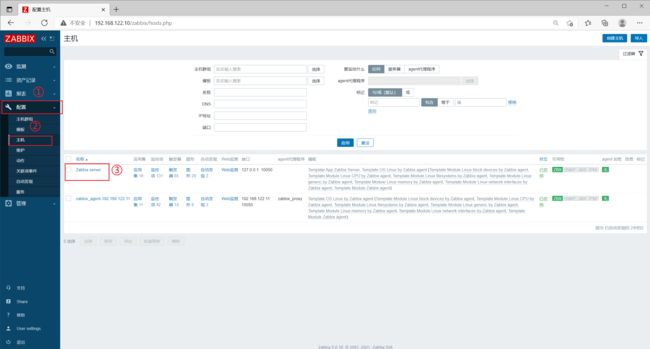
【Interfaces】点击【添加】选择 SNMP ,端口设置成 161

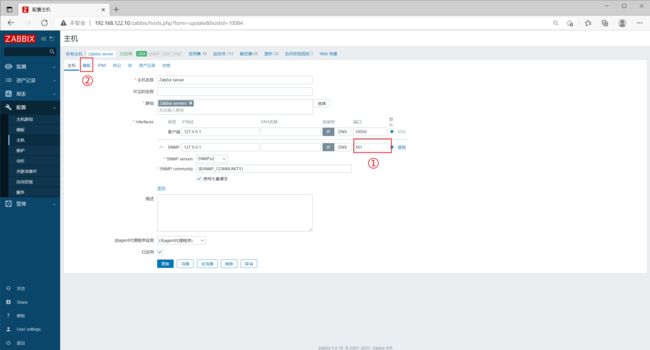
点击上方菜单栏【模板】,【链接的模板】中的所有 agent 模板选择取消链接并清理
再在【Link new templates】中搜索 Linux SNMP,选择 Template OS Linux SNMP

点击 【更新】,等待一段时间后 Zabbix server 的可用性就变成了 SNMP 监控方式。

在服务端查看日志
[root@zabbix_server ~]# tail -f /var/log/zabbix/zabbix_server.log
······
47194:20211005:045508.499 enabling SNMP agent checks on host "Zabbix server"